Hvernig á að breyta Facebook lykilorði

Við sýnum þér nákvæmar skref um hvernig á að breyta Facebook lykilorðinu þínu.
Stundum, þegar þú notar einhverja þjónustu, gætirðu viljað breyta lykilorðinu þínu. Almennt mun þetta vera eitthvað öruggara, þó þú gætir líka viljað breyta lykilorðinu þínu til að vera auðveldara að slá inn. Með lykilorðastjóra eins og Bitwarden gætirðu gert ráð fyrir að breyting á aðallykilorðinu þínu myndi breyta dulkóðunarlyklinum sem notaður er til að dulkóða gögnin þín. Hins vegar er þetta ekki raunin, þar sem að breyta dulkóðunarlyklinum þínum veldur töluverðum flækjum.
Vandamálið við að breyta dulkóðunarlyklinum þínum er að þetta dulkóðar öll gögnin þín aftur. Því miður, ef þú ert með aðra lotu opna, getur hún samt hlaðið upp gögnum - með gamla dulkóðunarlyklinum. Í þessum aðstæðum endar þú með því að spilla öllu gröfinni þinni, þar sem ekki er hægt að afkóða öll gögn sem hlaðið er upp með gamla dulkóðunarlyklinum með þeim nýja.
Bitwarden verndar þig eins mikið og mögulegt er fyrir þessari atburðarás með því að skrá þig út af núverandi lotu og renna út öll önnur lotumerki þín líka. Því miður getur það tekið allt að klukkutíma fyrir aðrar lotur að loka í raun. Á þessum tíma gætirðu óvart eyðilagt hvelfinguna þína. Sem slík er mjög mælt með því að þú skráir þig út úr öllum öðrum lotum fyrir eða strax eftir að þú snýrð dulkóðunarlyklinum þínum.
Til að snúa Bitwarden dulkóðunarlyklinum þínum þarftu að fara í gegnum eyðublaðið „Breyta aðallykilorði“. Til að komast þangað skaltu skrá þig inn í vefhólfið og skiptu síðan yfir í flipann „ Stillingar “. Fylltu út eyðublaðið „ Breyta aðallykilorði “ í stillingunum .
Ábending : Ef þú vilt ekki breyta aðallykilorðinu þínu geturðu stillt það á það sama og áður.
Þegar þú hefur gert það skaltu haka í gátreitinn merktan „Snúa líka dulkóðunarlykli reikningsins míns“. Sprettigluggi mun birtast sem sýnir áhættuna sem fylgir því að snúa dulkóðunarlyklinum þínum og hvað þú ættir að gera. Eftir að hafa lesið í gegnum viðvörunina, smelltu á „Já“ til að halda áfram eða „Nei“ til að skipta um skoðun.
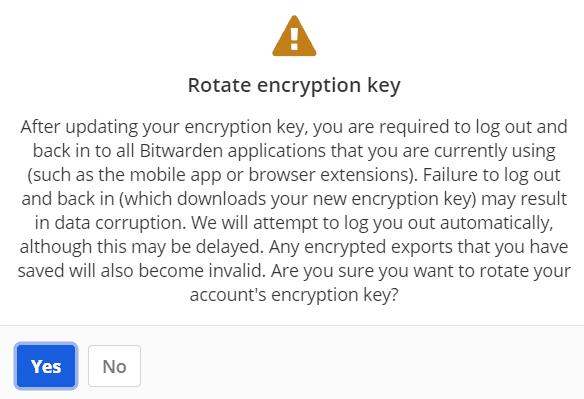
Hakaðu í gátreitinn merktan „Snúðu líka dulkóðunarlykli reikningsins míns,“ lestu síðan viðvörunarsprettigluggann og smelltu á „Já“.
Þegar þú ert viss um að þú sért ánægður með eyðublaðið til að breyta aðallykilorðinu skaltu smella á „Breyta aðallykilorði“.
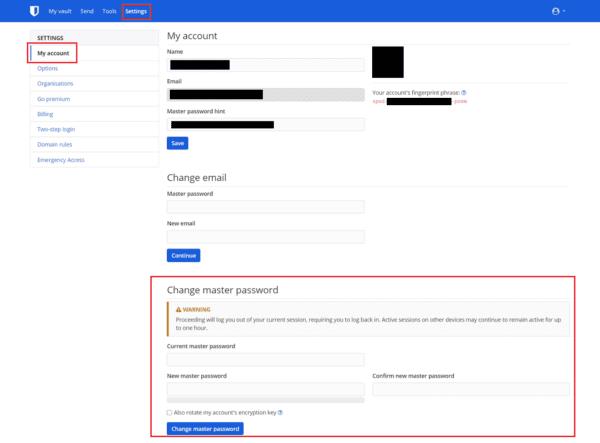
Smelltu á „Breyta aðallykilorði“ eftir að hafa fyllt út eyðublaðið og hakað í gátreitinn.
Eins og áður hefur komið fram, skráðu þig strax út úr öllum öðrum Bitwarden fundum - ef þú hefur ekki þegar gert það áður en þú sendir inn eyðublaðið. Þegar þú hefur skráð þig út á tæki geturðu skráð þig inn aftur strax og byrjað að nota Bitwarden aftur eins og venjulega.
Ábending : Gakktu úr skugga um að þú skráir þig út að fullu, ekki bara læsa hvelfingunni þinni, þar sem þetta uppfærir ekki dulkóðunarlykilinn þinn.
Ef þú hefur hlaðið niður dulkóðuðum JSON-útflutningi á lykilorðahólfinu þínu til öruggrar geymslu þarftu nú að hlaða því niður aftur. Þetta er vegna þess að breyting dulkóðunarlykils mun gera gamla útflutninginn ómögulegan að afkóða.
Að snúa Bitwarden dulkóðunarlyklinum þínum er áhættusamt val sem getur leitt til þess að öll hvelfingin þín verði skemmd. Það býður í raun ekki upp á neina öryggisbætur. Að breyta aðallykilorðinu þínu ætti alltaf að vera nóg til að tryggja reikninginn þinn og gagnageymslur. Engu að síður er það valkostur sem Bitwarden býður upp á ef þú vilt gera það. Með því að fylgja vandlega skrefunum í þessari handbók geturðu snúið Bitwarden dulkóðunarlyklinum á öruggan hátt.
Við sýnum þér nákvæmar skref um hvernig á að breyta Facebook lykilorðinu þínu.
Ef þér finnst vefsíðutákn óþörf í Bitwarden, hér er hvernig á að slökkva á þeim.
Þarf að breyta prófíltákninu þínu? Sjáðu hvernig gravatars geta hjálpað og hvernig á að virkja það.
Vertu skipulagður með því að eyða óþarfa möppum í Bitwarden. Svona hvernig.
Haltu lykilorðunum þínum öruggum með því að vita hvernig á að læsa Bitwarden viðbótinni. Svona hvernig.
Þegar þú þarft frekari upplýsingar um færslu, hér er hvernig þú getur skoðað allar upplýsingar um Bitarden.
Uppgötvaðu hversu auðvelt það er að breyta netfanginu fyrir Bitwarden reikninginn þinn. Hér eru skrefin til að fylgja.
Ef Bitwarden mun ekki biðja þig um að vista ný lykilorð, vertu viss um að appið geti sent þér tilkynningar þegar það greinir að þú breyttir lykilorðinu þínu.
Ef vafrinn þinn getur ekki komið á tengingu við 1Password skjáborðsforritið þitt skaltu uppfæra tölvuna þína, hætta 1Password og endurræsa vélina þína.
Ef 1Password tekst ekki að staðfesta undirskrift Chromes kóða, hreinsaðu skyndiminni vafrans og slökktu á öllum vafraviðbótum þínum, nema 1Password.
Haltu Windows 10 tölvunni þinni öruggri með því að breyta lykilorðinu reglulega. Svona geturðu breytt því.
Viltu ekki vista innskráningarskilríki fyrir tiltekna síðu? Svona á að útiloka lén þegar Bitwarden er notað.
Þegar þú getur ekki beðið eftir að Bitwarden samstillir lykilorðin þín, þá er hvernig á að gera það handvirkt.
Eitt af leiðandi fjarfundaforritum í heiminum, Zoom, hefur alltaf sett innifalið í forgang umfram allt annað. Hins vegar, vegna óvæntra atburðarása, hefur bandaríska fyrirtækið…
Bitwarden virkar kannski ekki í öllum forritum. Svona á að afrita lykilorðið þitt og notendanafn fyrir þessi ósamhæfu öpp.
Þarftu að opna vefslóð sem tengist færslu í Bitwarden? Þá er þessi handbók fyrir þig.
Er að leita að því að stilla hvernig vefslóðir passa saman í Botwarden. Þessi handbók getur hjálpað þér með það.
Þegar þú kveikir á Windows 10 tölvunni þinni bætir lásskjárinn einnig við auka takkapressun við innskráningarferlið. Læsiskjárinn er skjárinn sem þú sérð þegar þú
Ef 1Password nær ekki til netþjónsins skaltu breyta stillingum vafrans til að leyfa allar vafrakökur og uppfæra vafraútgáfuna þína.
Sjáðu hvernig þú getur bætt við sérsniðnum jafngildum lénum í Bitwarden til að auðvelda innskráningu.
Lærðu hvernig á að búa til efnisyfirlit í Google skjölum á auðveldan hátt.
AR Zone er innbyggt app sem er fáanlegt í nýjustu Samsung símunum. Lærðu meira um AR eiginleika, hvernig á að nota appið og hvernig á að fjarlægja það.
Við sýnum þér nákvæmar skref um hvernig á að breyta Facebook lykilorðinu þínu.
Chrome, sjálfgefið, sýnir þér ekki alla vefslóðina. Þér er kannski sama um þessi smáatriði, en ef þú þarft af einhverjum ástæðum að birta alla vefslóðina, nákvæmar leiðbeiningar um hvernig á að láta Google Chrome birta alla vefslóðina á veffangastikunni.
Reddit breytti hönnun sinni enn og aftur í janúar 2024. Endurhönnunin er hægt að sjá af notendum skjáborðsvafra og þrengir að aðalstraumnum á sama tíma og tenglar eru til staðar.
Að slá uppáhalds tilvitnunina þína úr bókinni þinni á Facebook er tímafrekt og fullt af villum. Lærðu hvernig á að nota Google Lens til að afrita texta úr bókum yfir í tækin þín.
Áminningar hafa alltaf verið aðal hápunktur Google Home. Þeir gera líf okkar örugglega auðveldara. Við skulum fara í stutta skoðunarferð um hvernig á að búa til áminningar á Google Home svo að þú missir aldrei af því að sinna mikilvægum erindum.
Stundum, þegar þú ert að vinna í Chrome, geturðu ekki fengið aðgang að ákveðnum vefsíðum og færð upp villuna „Laga DNS vistfang netþjóns fannst ekki í Chrome“. Hér er hvernig þú getur leyst málið.
Hvernig á að breyta lykilorðinu þínu á Netflix streymisvídeóþjónustunni með því að nota valinn vafra eða Android app.
Ef þú vilt losna við endurheimta síður skilaboðin á Microsoft Edge skaltu einfaldlega loka vafranum eða ýta á Escape takkann.

























